
কন্টেন্ট
অন্যান্য বিভাগকিন্ডল ফায়ার অ্যামাজনের জনপ্রিয় কিন্ডল রিডারের একটি বৃহত সংস্করণ। এটি কোনও আইপ্যাডের মতোই এটি বহু-স্পর্শ এবং ঘূর্ণন সমর্থন করে, কিন্ডল থেকে পৃথক, এটিতে একটি পূর্ণ-রঙের স্ক্রিন বৈশিষ্ট্যযুক্ত। কিন্ডলগুলি প্রথমে কিছুটা জটিল হতে পারে তবে কীভাবে এটি ব্যবহার করতে হয় সে সম্পর্কে আমরা আপনাকে কিছু টিপস দেব।
পদক্ষেপ
অংশ 1 এর 1: আপনার কিন্ডেল ফায়ার প্যাক করা
আপনি যদি ইতিমধ্যে আপনার কিন্ডেল ফায়ার না খুলে থাকেন তবে এখানে শুরু করুন। যদি আপনার হাতে ইতিমধ্যে আপনার কিন্ডল ফায়ার থাকে তবে পরের অংশে নির্দ্বিধায় ঝাঁপিয়ে পড়ুন।

বাক্সটি খোলো. আপনার কিন্ডল ফায়ারটি বের করুন, তারপরে প্লাস্টিকের মোড়কটি বন্ধ করুন।- আপনি সেট আপ করার সময় আপনার কিন্ডেল ফায়ার চার্জ করতে চাইতে পারেন।

চালু কর. আপনার কিন্ডেল ফায়ার চালু করতে, নীচে ছোট বৃত্তাকার বোতাম টিপুন।- এটি বন্ধ করতে আবার বোতাম টিপুন এবং ধরে রাখুন।
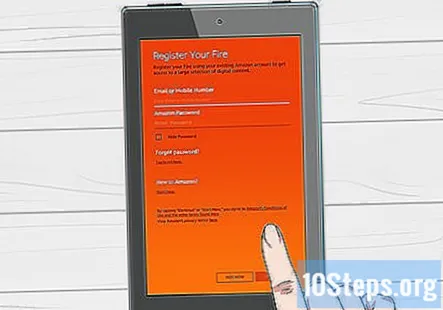
সাইন ইন করুন. কিন্ডল ফায়ারের সমস্ত বৈশিষ্ট্য সম্পূর্ণরূপে ব্যবহার করতে আপনাকে অবশ্যই এটি আপনার অ্যামাজন অ্যাকাউন্টে নিবন্ধভুক্ত করতে হবে।- আপনি নিবন্ধকরণ করার আগে, আপনি স্ক্রিনের শীর্ষে দ্রুত সেটিংস আইকনটি (ছোট গিয়ার আইকন) আলতো চাপ দিয়ে একটি Wi-Fi নেটওয়ার্কের সাথে সংযোগ করতে পারবেন, তারপরে Wi-Fi নির্বাচন করুন। আপনার নেটওয়ার্ক চয়ন করুন, তারপরে আবার দ্রুত সেটিংস আইকনটি আলতো চাপুন, আরও ট্যাপ করুন এবং নিবন্ধন করতে আমার অ্যাকাউন্ট বিকল্পটি চয়ন করুন।
4 অংশ 2: শিরোনাম জন্য কেনাকাটা
অ্যাক্সেস সামগ্রী। অ্যামাজন আপনার কিন্ডল ফায়ারের জন্য বই, সংবাদপত্র, ম্যাগাজিন, অ্যাপ্লিকেশন, সঙ্গীত, সিনেমা এবং টিভি শোগুলির একটি বিস্তৃত নির্বাচন অফার করে। দোকানে যেতে, আলতো চাপুন স্টোর যে কোনও সামগ্রী লাইব্রেরির উপরের ডানদিকে কোণে লিঙ্ক করুন।
- স্টোরটি ছেড়ে আপনার সামগ্রী লাইব্রেরিতে ফিরে আসতে, আলতো চাপুন গ্রন্থাগার.
ব্রাউজ করুন এবং শিরোনাম অনুসন্ধান করুন। প্রতিটি স্টোরের মধ্যে আপনি শিরোনাম অনুসন্ধান করতে পারেন, বিভাগ অনুসারে ব্রাউজ করতে পারেন, সেরা বিক্রেতাদের চেক করতে পারেন বা প্রস্তাবনা দেখতে পারেন। এমনকি আপনি বিনামূল্যে বইয়ের নমুনা, গানের প্রাকদর্শন এবং চলচ্চিত্রের ট্রেইলারগুলি কেনার আগেও চেষ্টা করতে পারেন।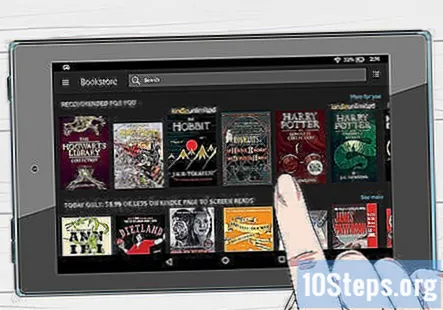
- সমস্ত পত্রিকা এবং ম্যাগাজিনের সাবস্ক্রিপশন ঝুঁকি মুক্ত পরীক্ষার মাধ্যমে শুরু হয়।
ডেলিভারি নিন। শিরোনামগুলি আপনার ওয়াই-ফাই সংযোগের মাধ্যমে সরাসরি আপনার কিন্ডেল ফায়ারে সরবরাহ করা হয়। সংবাদপত্র এবং ম্যাগাজিনগুলি প্রকাশিত হওয়ার সাথে সাথে আপনার ডিভাইসে প্রেরণ করা হয় — প্রায়শই তারা মুদ্রণে উপলব্ধ হওয়ার আগে।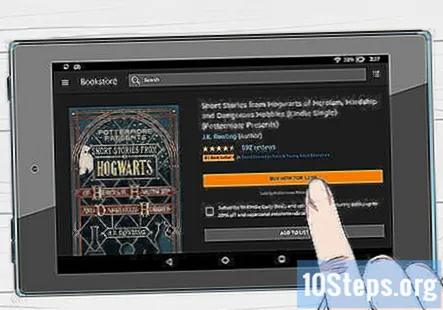
- কোনও সাবস্ক্রিপশনের নতুন সমস্যাটি উপলভ্য হয়ে উঠলে আপনার কিন্ডল ফায়ার যদি কোনও Wi-Fi নেটওয়ার্কের সাথে সংযুক্ত না থাকে, আপনি পরের বার সংযোগ করার পরে সেই সমস্যাটি স্বয়ংক্রিয়ভাবে সরবরাহ করা হবে।
4 এর 3 অংশ: কী উপলব্ধ
শিরোনামের গৌরব! কিন্ডল ফায়ারের জন্য অ্যামাজন স্টোর থেকে পাওয়া সামগ্রী লাইব্রেরির দ্রুত পাল্টানো এখানে: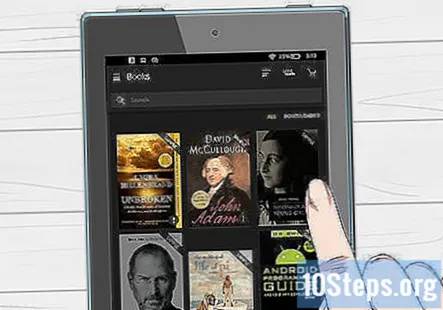
নিউজস্ট্যান্ড ট্যাব থেকে অনেক সংবাদপত্র এবং ম্যাগাজিনের কিন্ডেল সংস্করণ পড়ুন। নিউজস্ট্যান্ড স্টোর থেকে ক্রয় করা নিয়মিত ম্যাগাজিন এবং সংবাদপত্রগুলি নিউজস্ট্যান্ড লাইব্রেরিতে সংরক্ষণ করা হয়। ইন্টারেক্টিভ সাময়িকীগুলিও উপলভ্য রয়েছে এবং সেগুলি অ্যাপ্লিকেশন লাইব্রেরিতে সঞ্চিত রয়েছে।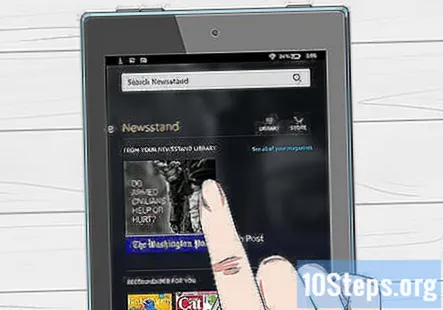
- পত্রিকা। বেশিরভাগ ম্যাগাজিনগুলিতে দুটি পৃথক দর্শন রয়েছে: পৃষ্ঠা দর্শন এবং পাঠ্য দর্শন view পৃষ্ঠা দর্শন সাময়িকীটির মুদ্রিত সংস্করণটির সাথে দৃষ্টিভঙ্গিযুক্ত, অন্যদিকে পাঠ্য দর্শন মুদ্রিত সংস্করণটির কাস্টম বিন্যাসকে সরিয়ে দেয়।
- সংবাদপত্র। আলতো চাপ দিয়ে সংবাদপত্রগুলি অ্যাক্সেস করুন নিউজস্ট্যান্ড হোম স্ক্রিনে। একটি সংবাদপত্র খুলতে, তার প্রচ্ছদে আলতো চাপুন। আপনি যখন প্রথম কোনও সংবাদপত্র খুলবেন, এটি এতে সমস্ত নিবন্ধের তালিকা প্রদর্শন করে। আপনি নিবন্ধের তালিকাটি সরাতে উপরে এবং নীচে সোয়াইপ করতে পারেন, তারপরে আপনি যে নিবন্ধটি পড়তে চান তাতে আলতো চাপুন।
বই লাইব্রেরি ট্যাব থেকে কিন্ডল ইবুক সংস্করণটি পড়ুন। আপনি হোম স্ক্রিনে বইগুলিতে আলতো চাপিয়ে আপনার বইগুলি দেখতে পারেন। এটি পড়তে শেল্ফে একটি বই আলতো চাপুন। কোনও বইয়ের পরবর্তী পৃষ্ঠায় যেতে পর্দার ডানদিকে আলতো চাপুন। পূর্ববর্তী পৃষ্ঠায় যেতে, স্ক্রিনের বাম দিকে আলতো চাপুন। এই ধরণের বই উপভোগ করুন: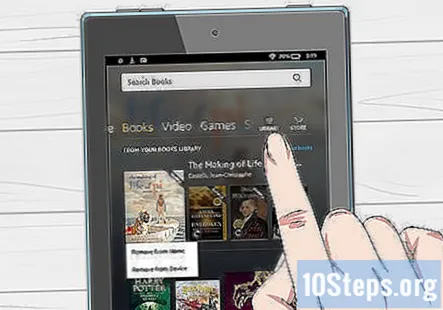
- বাচ্চাদের বই. কিন্ডল ফায়ারে বাচ্চাদের বইগুলিতে এখন পুরো রঙের চিত্রগুলিতে পাঠ্য পড়ার জন্য কিন্ডল টেক্সট পপ-আপ বৈশিষ্ট্যযুক্ত। যে কোনও পাঠ্য অঞ্চলকে কেবল দু'বার আলতো চাপুন এবং এটি সহজ পঠনের জন্য প্রসারিত হবে।
- গ্রাফিক উপন্যাসগুলি কিন্ডলের প্যানেল ভিউ ব্যবহার করে। যেকোন অঞ্চলকে ডাবল আলতো চাপ দিন এটির প্রশস্ততা। নিমজ্জনিত পড়ার অভিজ্ঞতার জন্য লেখকের নিজস্ব অনুক্রমের প্যানেলগুলিতে পরিচালিত হয়ে আপনি এগিয়ে বা পিছনে সোয়াইপ করতে পারেন।
অ্যামাজন এমপি 3 সংগ্রহ / সংগীত ট্যাব থেকে অ্যামাজন তাত্ক্ষণিক সংগীত সংগ্রহ শুনুন। এটি প্লে করতে গানের নামটি আলতো চাপুন। আপনি প্লেলিস্ট ট্যাব থেকে প্লেলিস্টও তৈরি করতে পারেন।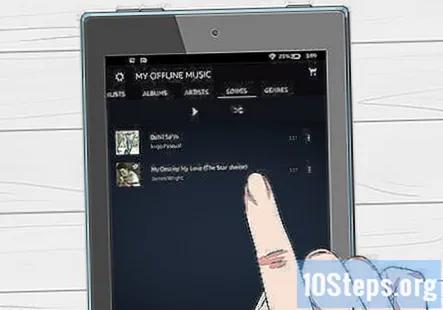
- একদল গান বাজানোর জন্য — যেমন একটি অ্যালবাম, কোনও শিল্পীর সমস্ত গান বা প্লেলিস্ট any গ্রুপের যে কোনও গান আলতো চাপুন। পুরো গ্রুপটি আপনার নির্বাচিত গানের নাম থেকে প্লে করা শুরু করবে। সঙ্গীত প্লেয়ার নিয়ন্ত্রণ ব্যবহার করে বা এটিকে আলতো চাপ দিয়ে ভলিউম সামঞ্জস্য করুন দ্রুত সেটিংস স্ট্যাটাস বারে আইকন
- আপনি 3 টি উপায়ে সংগীত লাইব্রেরিতে সঙ্গীত যুক্ত করতে পারেন:
- এটি মিউজিক স্টোর থেকে কিনুন।
- আইটিউনস থেকে অ্যামাজনের ক্লাউড প্লেয়ার ওয়েবসাইটের (www.amazon.com / ক্লাউডপ্লেয়ার) মাধ্যমে অ্যামাজন ক্লাউড ড্রাইভে সংগীত আপলোড করুন।
- আপনার কম্পিউটার থেকে সরাসরি ইউএসবি-তে কিন্ডেল ফায়ারে সংগীত স্থানান্তর করুন। দ্রষ্টব্য: কেবলমাত্র এমপি 3 (। এমপি 3) এবং এএসি (.m4a) ফাইলগুলি সমর্থিত।
একটি ভিডিও দেখুন যা আপনি ভাড়া করেছেন বা ভিডিও ট্যাব থেকে কিনেছেন। আপনার কিন্ডল ফায়ারে ভিডিও স্টোর 100,000 এরও বেশি চলচ্চিত্র এবং টিভি শোতে অ্যাক্সেস সরবরাহ করে। অ্যামাজন প্রাইম সদস্যরা বিনা ব্যয়ে 10,000 টিরও বেশি সিনেমা এবং টিভি শোতে স্ট্রিমিং অ্যাক্সেস পান।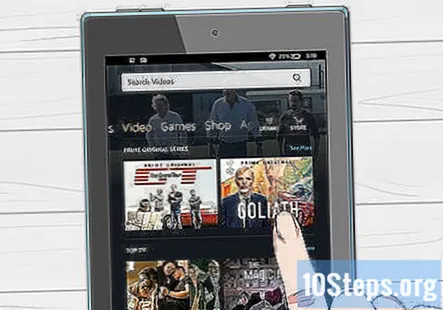
- ভিডিও প্লেব্যাক চলাকালীন, ভলিউম এবং বিরতি যেমন মুভি নিয়ন্ত্রণগুলি অ্যাক্সেস করতে পর্দা আলতো চাপুন।
আপনি ডক্স লাইব্রেরি ট্যাব থেকে আপনার ডিভাইসে যুক্ত করেছেন এমন কিছু ব্যক্তিগত নথি পড়ুন। আপনি এবং আপনার অনুমোদিত পরিচিতিগুলি আপনার কিন্ডেল ফায়ারে আপনার প্রেরণে প্রেরণীয় ইমেল ঠিকানাটি ব্যবহার করে দস্তাবেজগুলি প্রেরণ করতে পারেন, যা সাজানোর বিকল্পগুলির অধীনে আপনার ডক্স লাইব্রেরিতে পাওয়া যাবে।
- আপনি আপনার কিন্ডল ফায়ারে স্থানান্তরিত ব্যক্তিগত নথিগুলি অ্যাক্সেস করতে, আলতো চাপুন ডকস হোম স্ক্রিনে। আপনি আপনার কিন্ডলে মাইক্রোসফ্ট ওয়ার্ড (ডিওসি, ডোকস), পিডিএফ, এইচটিএমএল, টিএক্সটি, আরটিএফ, জেপিইজি, জিআইএফ, পিএনজি, বিএমপি, পিআরসি, এবং এমওবিআই ফাইলগুলি পাঠাতে এবং এগুলিকে কিন্ডল ফর্ম্যাটে পড়তে পারেন। আপনি স্থানীয়ভাবে পিডিএফ ফর্ম্যাটে নথিগুলি পড়তে পারেন।
অ্যাপ্লিকেশন লাইব্রেরি ট্যাবটি দিয়ে আপনার কিন্ডেলের কিছু আকর্ষণীয় অ্যাপ্লিকেশন দেখুন। অ্যাপ্লিকেশানগুলি ট্যাপ করে সরাসরি আপনার কিন্ডল ফায়ার থেকে কেনা যায় স্টোর> অ্যামাজন অ্যাপস্টোরে যেতে অ্যাপ্লিকেশন লাইব্রেরির স্ক্রিনের উপরের ডানদিকে।
- আপনি প্রতিদিন একটি দুর্দান্ত অর্থের বিনিময়ে অ্যাপটি পেতে পারেন, শীর্ষস্থানীয় এবং নিখরচায় অ্যাপ্লিকেশনগুলি ব্রাউজ করতে, অ্যাপ্লিকেশনগুলির জন্য অনুসন্ধান করতে বা নতুন, গেমস, বিনোদন এবং লাইফস্টাইলের মতো সামগ্রীর বিভাগগুলি অন্বেষণ করতে পারেন।
- একবার আপনি কোনও অ্যাপ্লিকেশন চয়ন করার পরে কমলা দামের বোতামটি আলতো চাপুন এবং সবুজ রঙের get / Buy অ্যাপ্লিকেশন বোতামটি টিপে আপনার ক্রয়ের বিষয়টি নিশ্চিত করুন। অ্যাপটি ডাউনলোড, ইনস্টল এবং আপনার অ্যাপ্লিকেশন লাইব্রেরিতে স্থাপন করা হবে।
- একটি অ্যাপ আনইনস্টল করতে, টিপুন এবং এর আইকন ধরে রাখুন, নির্বাচন করুন ডিভাইস থেকে সরান, এবং স্ক্রিনে নির্দেশাবলী অনুসরণ করুন। আপনি যদি পরে এটি আবার ইনস্টল করতে চান তবে আপনি এটি ক্লাউডের অধীনে আপনার অ্যাপ্লিকেশন লাইব্রেরিতে খুঁজে পেতে পারেন।
আপনার কিন্ডলে উপলভ্য কিছু উদ্ভাবনী শ্রাব্য অডিওবুক শিরোনাম পরীক্ষা করে দেখুন। শিরোনামটি কোনও বইয়ের নিমজ্জন পাঠের পেশাদার বিবরণী সংস্করণ হোক বা এটি শ্রাব্য বইয়ের পুরো সংস্করণ হোক না কেন, এই ডিভাইসে বই পড়ার বিষয়টি যখন আসে তখন আপনার ডিভাইস আপনাকে কী দিতে পারে তা বলার অপেক্ষা রাখে না।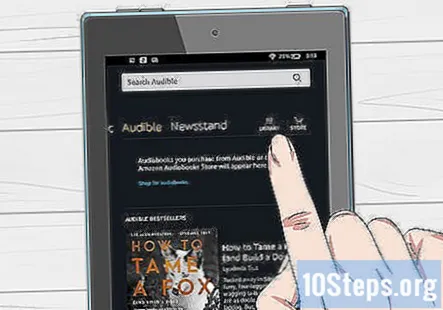
ইমেল অ্যাপ্লিকেশন থেকে আপনার ইমেল চেক করুন। কিন্ডল ফায়ারে একটি ইমেল অ্যাপ্লিকেশন রয়েছে যা আপনাকে একটি ইউনিফাইড ইনবক্স থেকে একাধিক ইমেল অ্যাকাউন্ট দেখতে বা একবারে একটি অ্যাকাউন্ট দেখতে দেয়।
- অ্যাপ্লিকেশনটি চালু করতে অ্যাপ্লিকেশন লাইব্রেরিতে ইমেল আইকনটি আলতো চাপুন। কিন্ডল ফায়ার ইমেল গুগল জিমেইল সমর্থন করে, ইয়াহু! বেশিরভাগ শিল্প-মানক IMAP এবং POP ইমেল সিস্টেম সহ মেল, হটমেল এবং এওএল।
- সেটআপ উইজার্ডটি চালু করতে এবং আপনার অ্যাকাউন্টটি কনফিগার করতে অ্যাপ্লিকেশন লাইব্রেরিতে ইমেল আইকনটি আলতো চাপুন।
- দ্রষ্টব্য: ইন্টিগ্রেটেড ইমেল অ্যাপ্লিকেশনটি মাইক্রোসফ্ট এক্সচেঞ্জ সার্ভারের কর্পোরেট ইমেল সমর্থন করে না।
সিল্ক অ্যাপ্লিকেশন সহ পুরো ওয়ার্ল্ড ওয়াইড ওয়েব অনুসন্ধান করুন। কিন্ডল ফায়ারটিতে আমাজন সিল্কের বৈশিষ্ট্য রয়েছে। রেশম আপনার কিন্ডেল ফায়ার এবং অ্যামাজন ক্লাউড উভয়তেই থাকে।
- সিল্ক অ্যাক্সেস করতে, আলতো চাপুন ওয়েব হোম স্ক্রিনে। রেশম বুকমার্ক, ইতিহাস এবং অনুসন্ধানগুলিকে সমর্থন করে। আপনি যখন একটি নতুন ট্যাব খুলবেন, আপনার সর্বাধিক দেখা পৃষ্ঠাগুলির একটি তালিকা থাম্বনেইল হিসাবে প্রদর্শিত হবে। সেই পৃষ্ঠাতে ফিরে আসার জন্য কেবল একটি থাম্বনেইল আলতো চাপুন। একটি নতুন পৃষ্ঠা দেখার জন্য, পৃষ্ঠার শীর্ষে ক্ষেত্রটিতে URL টিপুন এবং এ টিপুন যাওয়া বোতাম
- আপনি যে কোনও সময় আপনার খালি পৃষ্ঠাগুলি খোলার মাধ্যমে সাফ করতে পারেন সেটিংস মেনু এবং "পরিষ্কার ইতিহাস" বিকল্পটি নির্বাচন করুন।
- অনুসন্ধান করতে, আপনার অনুসন্ধানের মাপদণ্ডে টাইপ করুন এবং Go এ আলতো চাপুন
- অন্য একটি ব্রাউজার ট্যাব খুলতে ব্রাউজারের উপরের ডানদিকে "+" চিহ্নটি আলতো চাপুন।
- স্ক্রিনের নীচে বিকল্প বারে হোম বোতাম, সামনের এবং পিছনের তীরগুলি, একটি মেনু আইকন এবং একটি বুকমার্ক আইকন রয়েছে।
- বুকমার্কগুলি দেখতে বা যুক্ত করতে বিকল্প বারে বুকমার্ক আইকনটি আলতো চাপুন। আপনি আপনার বুকমার্কগুলি তালিকা বা গ্রিড ভিউতে স্ক্রিনের শীর্ষে বাছাই করুন আইকনগুলিতে প্রদর্শিত করতে পারেন।
আপনার ডিভাইসে শপ ট্যাব দিয়ে অ্যামাজনে কেনাকাটা করুন। এই অ্যাপ্লিকেশনটি আপনাকে পুরো অ্যামাজন ক্যাটালগ কেনাকাটা করার জন্য একটি সুবিধাজনক মোবাইল-প্রস্তুত জায়গা দেয়।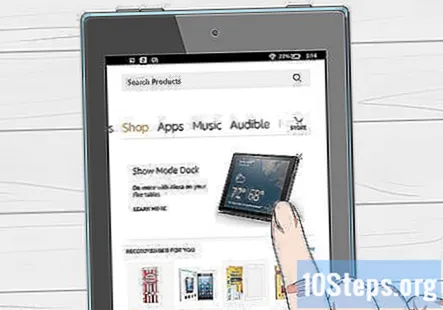
4 এর 4 র্থ অংশ: সামগ্রী পরিচালনা করা
ক্লাউড থেকে ডাউনলোড করুন। আপনি যখন অ্যামাজন থেকে সামগ্রী কিনে থাকেন তখন এটি মেঘে সংরক্ষণ করা হয় যেখানে এটি যে কোনও জায়গায় অ্যাক্সেস করা যায়। আপনি যদি অফলাইনে থাকার পরিকল্পনা করে থাকেন example উদাহরণস্বরূপ, দীর্ঘ ফ্লাইট you আপনি অফলাইনে দেখতে চান এমন কোনও সামগ্রী ডাউনলোড করুন।
- ক্লিক করুন মেঘ স্ক্রিনের শীর্ষে বোতাম টিপুন এবং আপনার ক্লাউড-ভিত্তিক সামগ্রীটি ডাউনলোড করুন।
আপনার সামগ্রী আমদানি করুন। আপনি সঙ্গীত, ভিডিও, ফটো এবং ডকুমেন্ট সহ মাইক্রো-ইউএসবি সংযোগকারীটির মাধ্যমে আপনার কিন্ডল ফায়ারে বিভিন্ন ধরণের সামগ্রী স্থানান্তর করতে পারেন। আপনার কম্পিউটার থেকে আপনার কিন্ডেল ফায়ারে সামগ্রী স্থানান্তর করতে, নিম্নলিখিতগুলি করুন: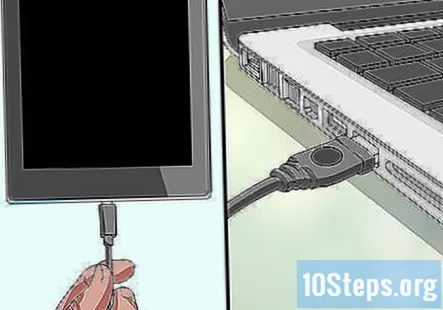
- একটি মাইক্রো-ইউএসবি কেবল দ্বারা আপনার কিন্ডল ফায়ারটিকে আপনার কম্পিউটারে সংযুক্ত করুন।
- আপনার কিন্ডেলটি আনলক করতে ডান থেকে বামে অন-স্ক্রীন তীরটি স্লাইড করুন।
- আপনার কম্পিউটারে কিন্ডল ফায়ার ড্রাইভটি খুলুন। আপনার কিন্ডেল ফায়ার একটি বাহ্যিক স্টোরেজ ড্রাইভ বা কম্পিউটারের ডেস্কটপে ভলিউম হিসাবে উপস্থিত হবে। নোট করুন যে আপনার কম্পিউটারের সাথে স্টোরেজ ড্রাইভ বা ভলিউম হিসাবে সংযুক্ত থাকাকালীন কিন্ডল ফায়ার কোনও ডিভাইস হিসাবে ব্যবহারযোগ্য নয়।
- প্রযোজ্য সামগ্রী ফোল্ডারে যেমন আপনার সংগীত বা ছবিগুলিতে আপনার সামগ্রীটি টানুন এবং ফেলে দিন।
- আপনি ফাইল স্থানান্তরিত হয়ে গেলে, কিন্ডল ফায়ার স্ক্রিনের নীচে সংযোগ বিচ্ছিন্ন বোতামটি টিপুন এবং এটি আপনার কম্পিউটার থেকে বের করুন, তারপরে USB কেবলটি আনপ্লাগ করুন।
- নোট করুন যে কিন্ডল ফায়ারে ইউএসবি স্থানান্তর ধীর হতে পারে, তাই ধৈর্যধারণের প্রস্তাব দেওয়া হচ্ছে।
সামগ্রী সরান। আপনার কিন্ডেল ফায়ার থেকে একটি শিরোনাম মুছতে, একটি প্রসঙ্গে মেনু প্রদর্শন করতে আইকনটি টিপুন এবং ধরে রাখুন এবং নির্বাচন করুন ডিভাইস থেকে সরান.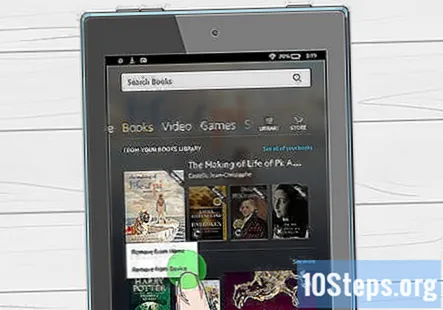
- ব্যক্তিগত সামগ্রী সম্পূর্ণ মুছে ফেলা হবে। আপনি যদি পরে এটি পুনরুদ্ধার করতে চান তবে অ্যামাজন থেকে ক্রয় করা সামগ্রীটি অ্যামাজন ক্লাউডে থাকবে।
সম্প্রদায় প্রশ্ন এবং উত্তর
আমি কীভাবে ঘোরানো থেকে পর্দা রাখব?
আপনার আঙুলটি স্ক্রিনের নীচে স্লাইড করুন। একটি "লক" বোতাম থাকা উচিত। আপনি এটি টিপলে আপনার পর্দা ঘোরানো বন্ধ হবে।
আমি যখন কোনও বইটি পড়া শেষ করেছি তখন কীভাবে মুছতে পারি?
অ্যামাজনে যান এবং তারপরে ডিজিটাল সামগ্রীতে যান। "আপনার সামগ্রী এবং ডিভাইস পরিচালনা করুন" নির্বাচন করুন। আপনি মুছে ফেলতে চান বইটি অনুসন্ধান করুন, এটি ক্লিক করুন এবং তারপরে "ক্লাউড থেকে মুছুন" নির্বাচন করুন। "ডিভাইস থেকে মুছুন" ক্লিক করবেন না।
কিন্ডল ফায়ারে (5 ম প্রজন্ম) তীর, বৃত্ত এবং বাক্সটির অর্থ কী?
তীরটি আগের পৃষ্ঠায় ফিরে যেতে হবে, বৃত্তটি হোম / প্রধান মেনুতে যেতে হবে এবং বাক্সটি আপনাকে খোলার সমস্ত অ্যাপ্লিকেশন দেখতে হবে see
আমি কীভাবে আমার কিন্ডলে শব্দটি চালু করব?
ডিভাইসের পাশে একটি বোতাম রয়েছে যা হয় পরিমাণ বাড়াবে বা হ্রাস করবে।
আমি কি গুগলকে একটি কিন্ডেল ফায়ারে ব্যবহার করতে পারি?
আপনি পারেন। ইন্টারনেট অনুসন্ধান করতে বোতামে ক্লিক করুন এবং গুগলের ওয়েব ঠিকানাটি ইনপুট করুন।
আমি কীভাবে অ্যাপগুলিকে পর্দায় ঘোরাতে পারি?
আপনার আঙুলটি স্ক্রিনে চেপে ধরে রাখুন, তারপরে আপনি যেখানে এটি স্থাপন করতে চান সেখানে সরিয়ে দিন। আপনি অ্যাপ্লিকেশনটিকে কোনও ফোল্ডারে রাখার জন্য একইভাবে স্থানান্তর করতে পারেন।
বই পড়ার সময় আমি কীভাবে শতাংশের চেয়ে পৃষ্ঠা নম্বর পেতে পারি?
কেবলমাত্র কয়েকটি বই তাদের বইতে পৃষ্ঠা নম্বর দেয়। কিছু বই কেবল শতাংশ এবং অবস্থান প্রদর্শন করে।
আমি কি কিন্ডেল ফায়ারে ফেসবুক পেতে পারি?
আপনি পারেন। আপনি যেকোন ট্যাবলেট ডিভাইসের মতোই মেসেঞ্জার অ্যাপও ডাউনলোড করতে পারেন।
আমি কিন্ডেল ক্যামেরাটি কীভাবে ব্যবহার করব?
ক্যামেরা লেন্স অ্যাপে যান। একবার অ্যাক্সেস হয়ে গেলে, আপনি চান সমস্ত ছবি এবং ভিডিও নিতে পারেন।
আমি আমার কিন্ডেল ফায়ারের বইতে কীভাবে হাইলাইট করব?
আপনি যে অঞ্চলটি নির্বাচন করতে চান তা চাপুন এবং ধরে রাখুন। তারপরে আপনি যে পাঠ্যের সংরক্ষণ করতে চান তার অংশটি হাইলাইট করতে আপনার আঙ্গুলটি টানতে পারেন।
আমি কীভাবে ভাষা পরিবর্তন করব? উত্তর
আমার কিন্ডেল ফায়ারে প্রতিটি পৃষ্ঠা না ঘটিয়ে আমি কীভাবে বইয়ের শুরুতে ফিরে যেতে পারি? উত্তর
আমি কীভাবে আমার কিন্ডেল থেকে ব্রাউজিং এবং অনুসন্ধানের ইতিহাস সরিয়ে দেব? উত্তর
আমি কোবোর পাঠক থেকে একটি কিন্ডেল ফায়ারে কীভাবে ইবুক স্থানান্তর করব? উত্তর
আমি কীভাবে মেঘ থেকে আমার কিন্ডেল ফায়ারে সামগ্রী মুছব? উত্তর
পরামর্শ
- এমনকি আপনি আপনার কিন্ডেল ফায়ার ব্যবহার করে উইকিওতে অ্যাক্সেস করতে এবং অবদান রাখতে পারেন।


